1. Nội dung
Hướng dẫn nhập khẩu các danh mục, hóa đơn từ tệp excel vào phần mềm để phục vụ cho việc lập hóa đơn điện tử.
2. Các bước thực hiện
1. Trên danh mục hoặc danh sách hóa đơn muốn nhập khẩu. (Ví dụ: Danh mục hàng hóa, dịch vụ).
2. Nhấn Nhập khẩu.
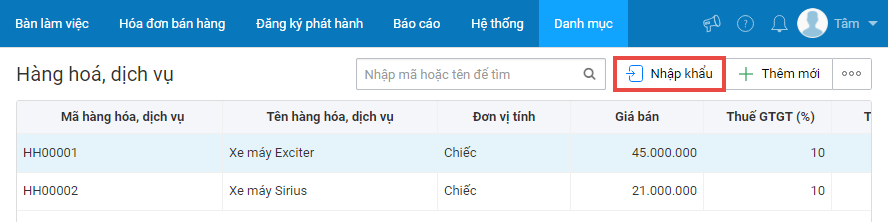
3. Để nhập khẩu dữ liệu, có thể sử dụng tệp excel có sẵn hoặc nhấn Tải tệp dữ liệu mẫu để tải tệp mẫu do phần mềm cung cấp, sau đó sao chép dữ liệu từ tệp đang quản lý sang tệp mẫu của phần mềm.
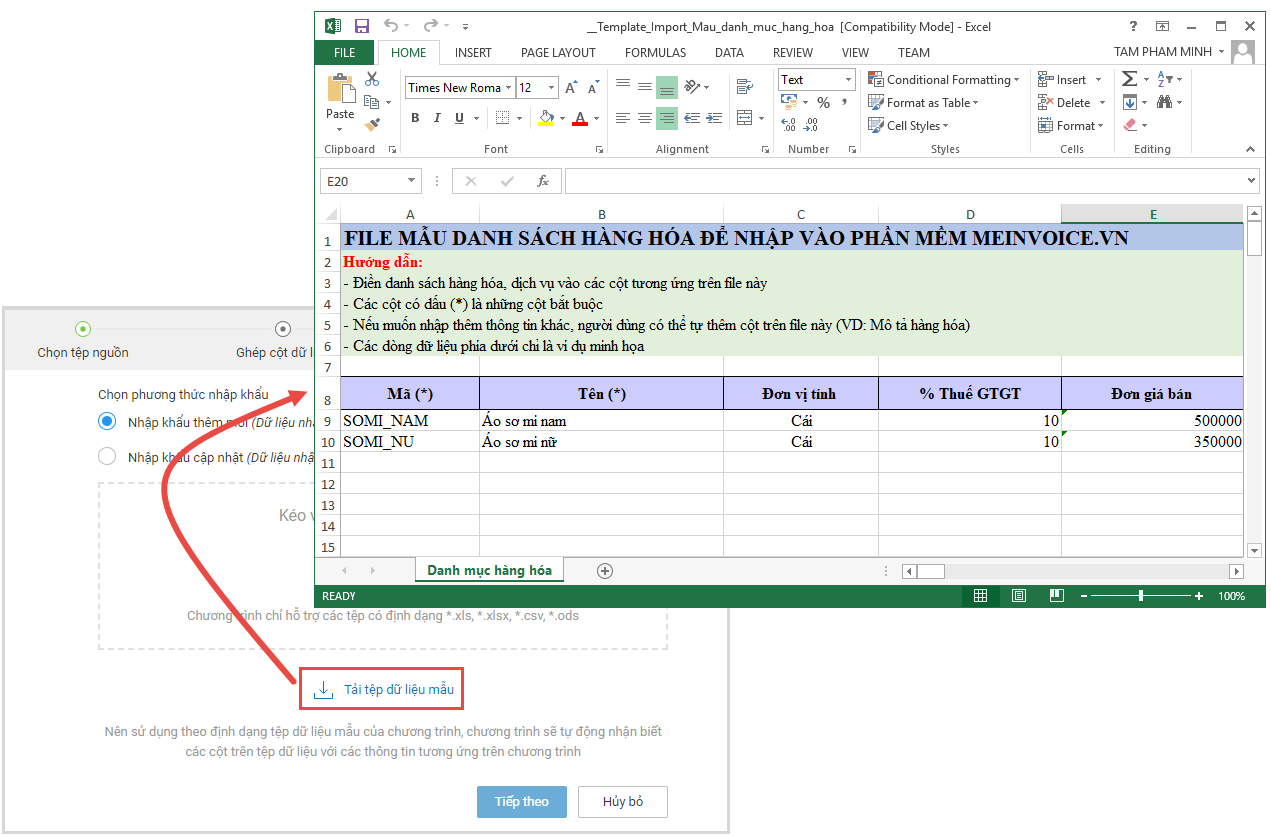
4. Chọn phương thức nhập khẩu.
5. Kéo và thả tệp excel cần nhập khẩu vào phần mềm hoặc nhấn Chọn tệp nguồn và chọn đến tệp excel cần nhập khẩu.
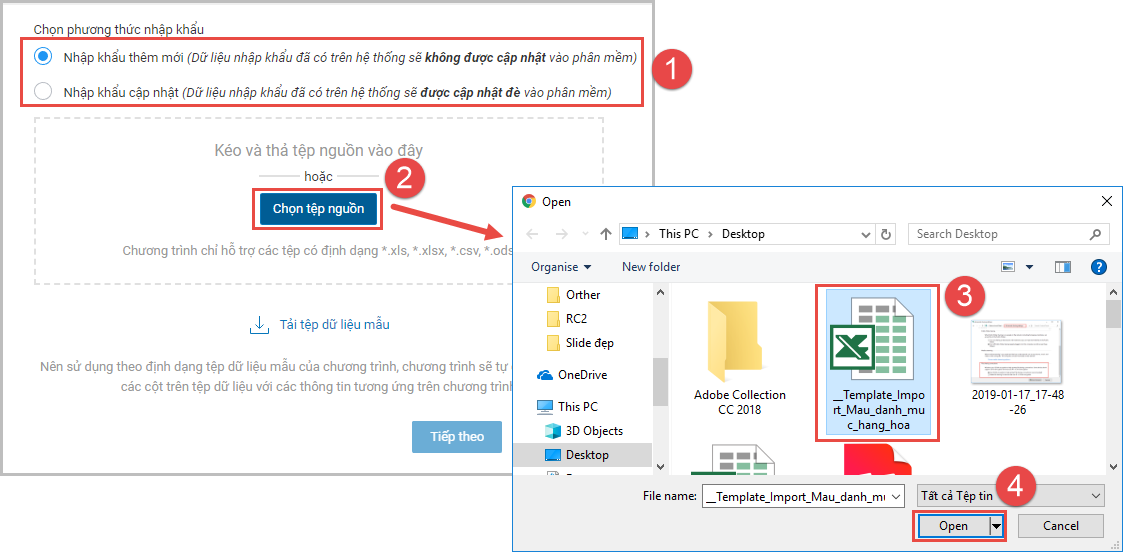
6. Tại mục Chọn sheet chứa dữ liệu: Nhấn biểu tượng và chọn sheet chứa dữ liệu cần nhập khẩu vào phần mềm.
7. Tại mục Chọn dòng làm tiêu đề cột: Nhập số thứ tự của dòng tiêu đề để chương trình có căn cứ ghép các cột trên tệp excel vào các cột trên phần mềm.
8. Nhấn Tiếp theo để chuyển sang bước Ghép cột dữ liệu.
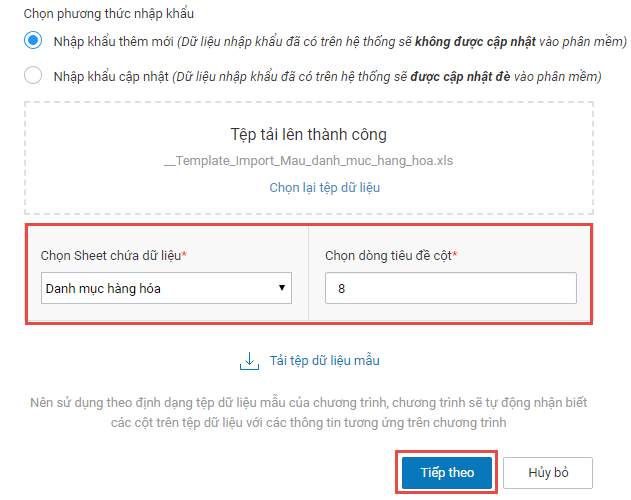
9. Ghép cột dữ liệu.
- Nếu sử dụng tệp excel theo mẫu do phần mềm cung cấp, thì chương trình đã tự động ghép các cột trên phần mềm tương ứng với các cột dữ liệu trên tệp excel.
- Nếu sử dụng tệp excel theo mẫu của đơn vị, thì chương trình sẽ tự động ghép các cột có thể nhận dạng được và Kế toán sẽ phải tự chọn ghép các cột còn lại.
Lưu ý: Chương trình đã thiết lập sẵn các thông tin bắt buộc phải ghép cột (nếu không ghép thì sẽ không thực hiện được bước tiếp theo). Tuy nhiên, Kế toán vẫn có thể thiết lập thêm bằng cách tích chọn tại cột Thông tin bắt buộc.
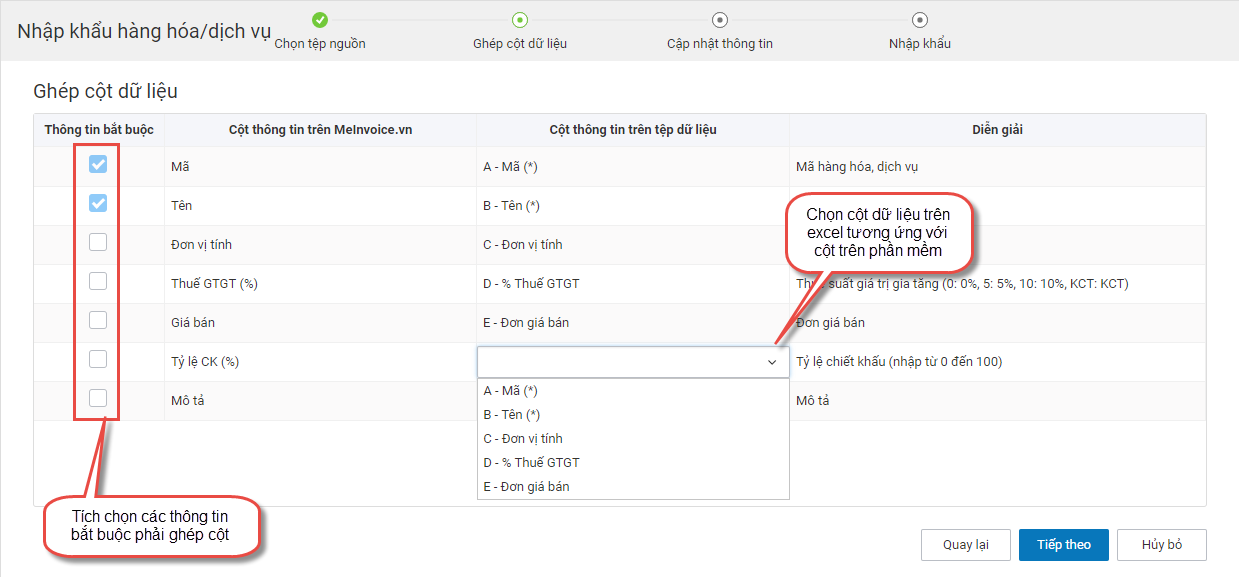
- Nhấn Tiếp theo để chuyển sang bước Xem trước dữ liệu.
10. Xem trước dữ liệu:
- Thực hiện kiểm tra lại dữ liệu để đảm bảo việc ghép cột trên tệp excel với cột trên phần mềm đã chính xác.
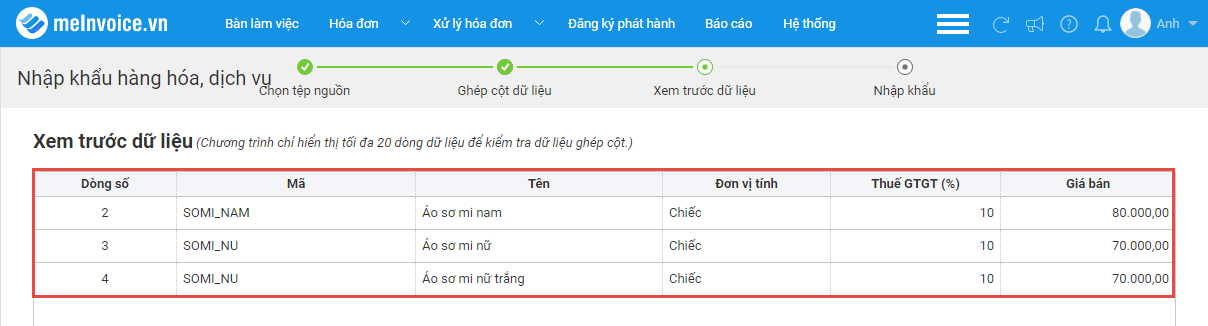
Lưu ý: Chương trình chỉ hiển thị tối đa 20 dòng dữ liệu để kiểm tra dữ liệu ghép cột.
- Nhấn Nhập khẩu nếu muốn bỏ qua bước Kiểm tra dữ liệu. Chương trình sẽ nhập khẩu dữ liệu vào phần mềm và hiển thị thông báo khi nhập khẩu hoàn tất.
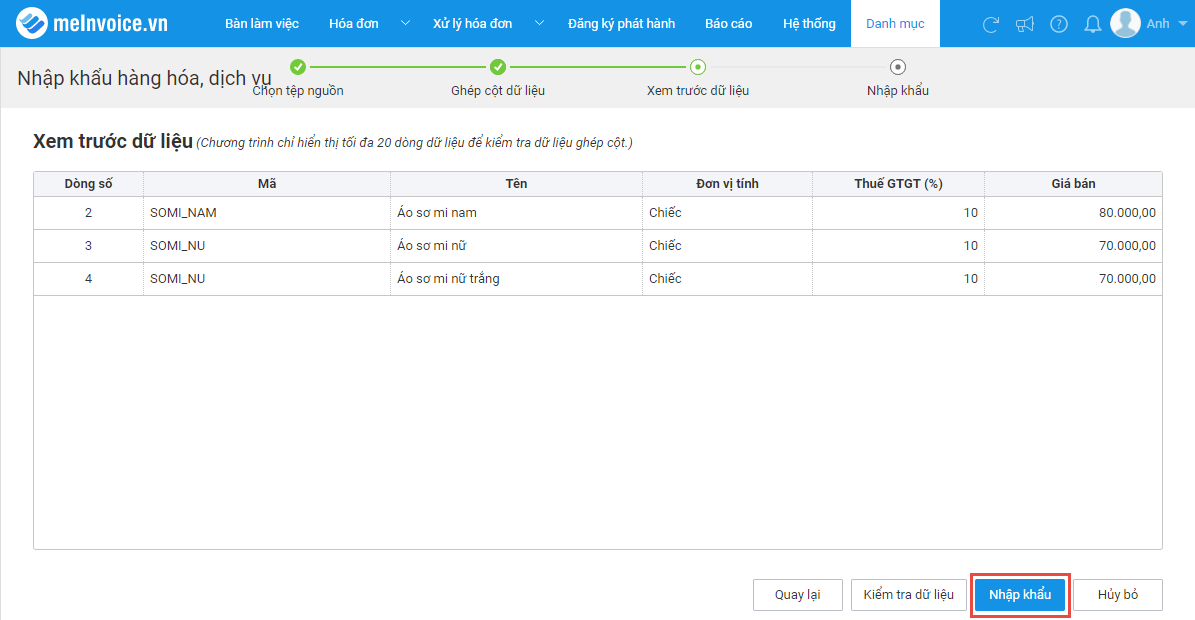
- Nhấn Kiểm tra dữ liệu nếu muốn kiểm tra tính hợp lệ của dữ liệu trước khi nhập khẩu.
11. Kiểm tra dữ liệu:
- Chương trình sẽ hiển thị kết quả kiểm tra dữ liệu (số dòng hợp lệ/tổng số dòng dữ liệu).
- Trường hợp có tồn tại dữ liệu không hợp lệ:
-
- Nhấn vào Tại đây để tải tệp kết quả kiểm tra về máy.
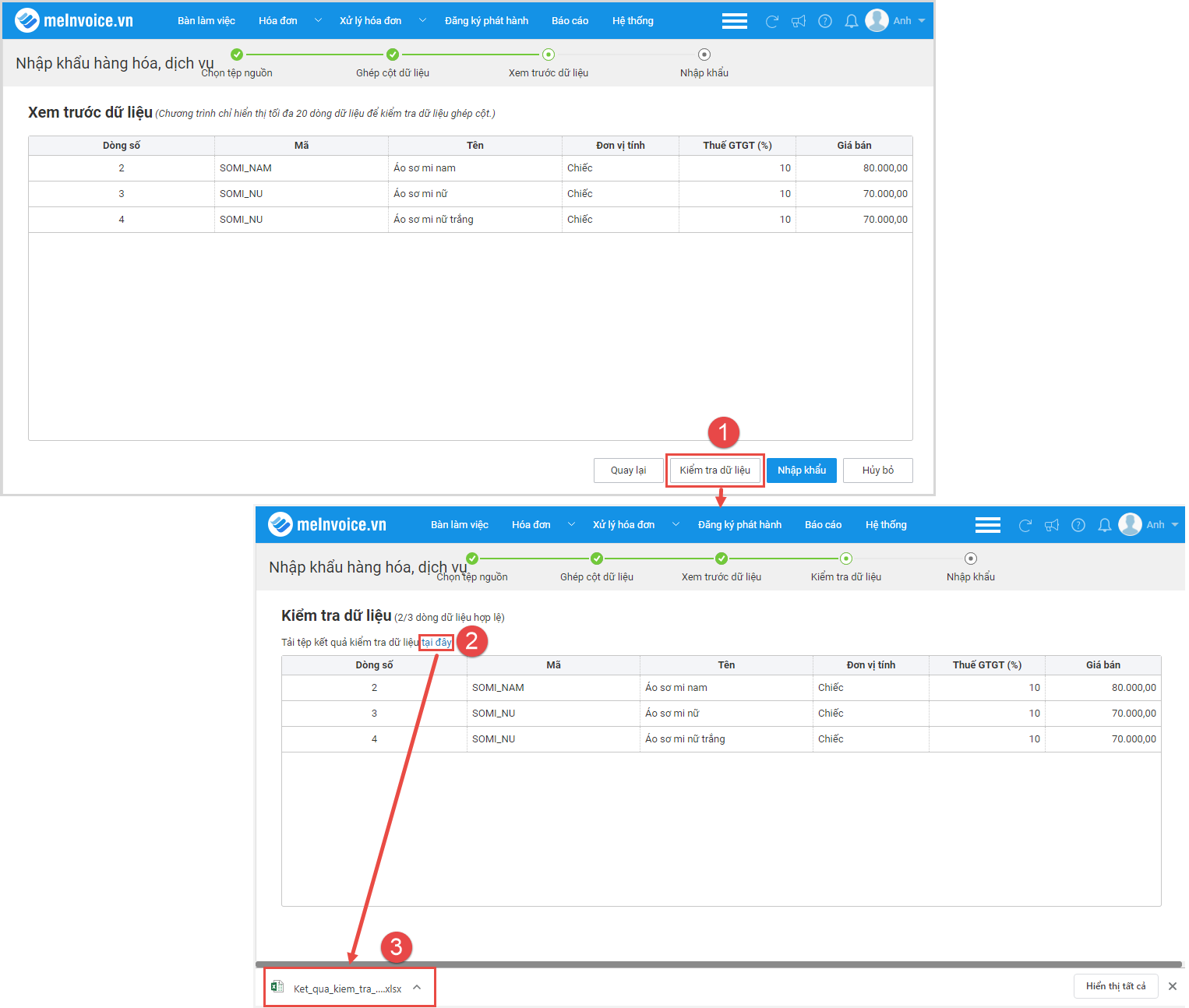
-
- Mở tệp kết quả kiểm tra đã tải về, trên tệp sẽ hiển thị thêm cột Chi tiết lỗi. Kế toán sửa lại thông tin bị sai theo nguyên nhân được chỉ ra, sau đó thực hiện lại các bước nhập khẩu như trên.

- Trường hợp dữ liệu đã hợp lệ, nhấn Nhập khẩu. Chương trình sẽ nhập khẩu dữ liệu vào phần mềm và hiển thị thông báo khi việc nhập khẩu hoàn tất.
12. Nhấn vào thông báo để xem kết quả nhập khẩu:
- Nhấn Tải tệp kết quả nhập khẩu để xem chi tiết nguyên nhân nhập khẩu không thành công đối với từng dòng dữ liệu (nếu có).
- Nhấn Đóng để kết thúc việc nhập khẩu dữ liệu từ Excel.
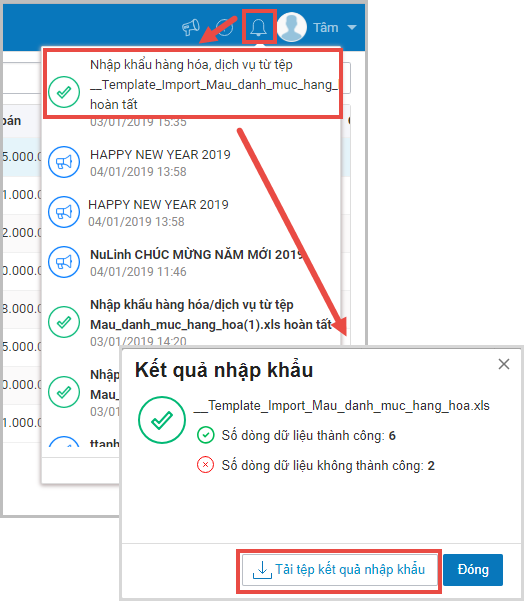 13. Nhấn F5, các thông tin được nhập khẩu sẽ hiển thị trên danh sách.
13. Nhấn F5, các thông tin được nhập khẩu sẽ hiển thị trên danh sách.







